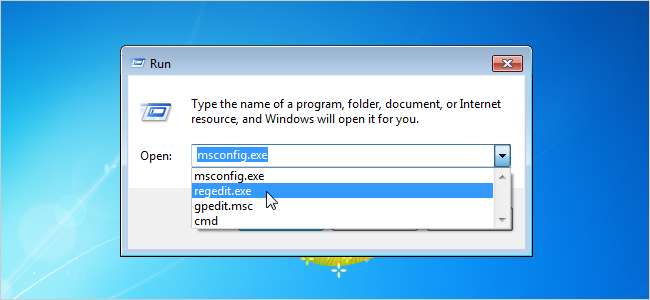
Bạn có thường xuyên sử dụng hộp thoại Run trong Windows không? Nếu vậy, chúng tôi cung cấp một số mẹo hữu ích để điều chỉnh lịch sử của hộp thoại hoặc danh sách (MRU) được sử dụng gần đây nhất.
Bài viết này hướng dẫn bạn cách xóa các mục đơn lẻ, xóa toàn bộ lịch sử, vô hiệu hóa lịch sử và thậm chí vô hiệu hóa hộp thoại Chạy nếu bạn không muốn hộp thoại này khả dụng.
LƯU Ý: Việc tắt lệnh Run không ngăn người dùng chạy các chương trình. Có nhiều cách khác để tìm và chạy các tệp thực thi.
Có thể dễ dàng truy cập hộp thoại Run bằng cách nhấn Win + R. Tuy nhiên, nếu bạn sử dụng menu Start thường xuyên, có một cách dễ dàng để kích hoạt lệnh Run trên menu Start của Windows 7 hoặc Vista , vì nó không có sẵn ở đó theo mặc định.
Xóa một mục khỏi danh sách MRU trong hộp thoại chạy
Xóa các mục đã chọn, đơn lẻ khỏi danh sách MRU trên hộp thoại Chạy, bắt buộc phải sửa đổi sổ đăng ký.
LƯU Ý: Trước khi thực hiện bất kỳ thay đổi nào đối với sổ đăng ký, hãy chắc chắn rằng bạn sao lưu nó . Chúng tôi cũng khuyên bạn nên tạo một điểm khôi phục bạn có thể sử dụng để khôi phục hệ thống của bạn Nếu có điều gì sai.
Để mở trình chỉnh sửa sổ đăng ký, hãy mở hộp thoại Chạy và nhập “regedit.exe” vào hộp chỉnh sửa Mở. Nhấn Enter hoặc nhấp vào OK. Bạn cũng có thể tìm kiếm “regedit.exe” bằng cách sử dụng hộp Tìm kiếm của menu Bắt đầu.
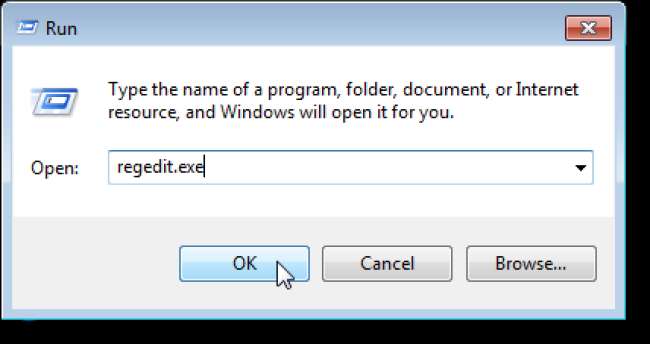
Nếu hộp thoại Kiểm soát Tài khoản Người dùng hiển thị, hãy bấm Có để tiếp tục.
LƯU Ý: Bạn có thể không thấy hộp thoại này, tùy thuộc vào Cài đặt Kiểm soát Tài khoản Người dùng .

Điều hướng đến khóa sau trong cây ở phía bên trái của cửa sổ Registry Editor.
HKEY_CURRENT_USER / Phần mềm / Microsoft / Windows / CurrentVersion / Explorer / RunMRU
Chọn phím RunMRU. Giá trị hiển thị ở phía bên phải của hộp thoại. Mỗi mục có một tên chữ cái. Lưu ý ký tự tương ứng với mục bạn muốn xóa khỏi danh sách và ghi nhớ nó. Để xóa một mục, nhấp chuột phải vào tên của mục đó và chọn Xóa.
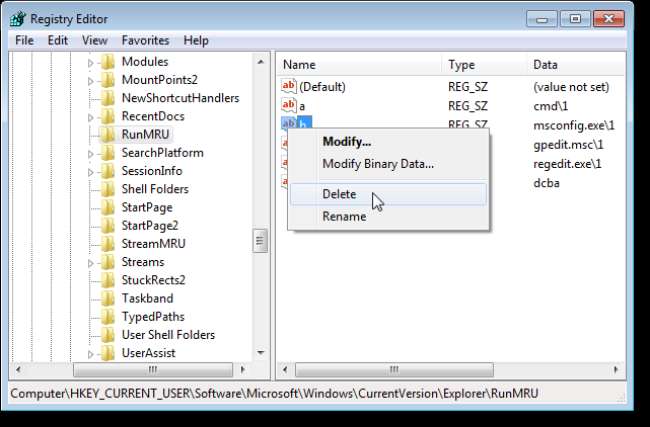
Hộp thoại cảnh báo hiển thị để chắc chắn rằng bạn muốn xóa giá trị. Xóa các giá trị này cũng được. Tuy nhiên, hãy cẩn thận khi xóa các giá trị và khóa trong sổ đăng ký. Nhấp vào Có để tiếp tục.
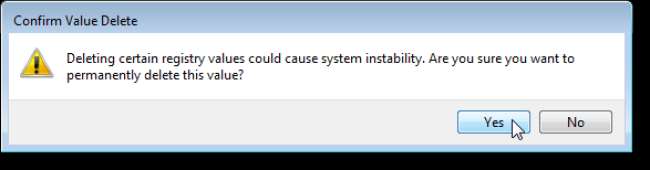
Bây giờ, bạn phải xóa ký tự cho mục bạn đã xóa khỏi danh sách MRU. Bấm đúp vào giá trị MRUList.
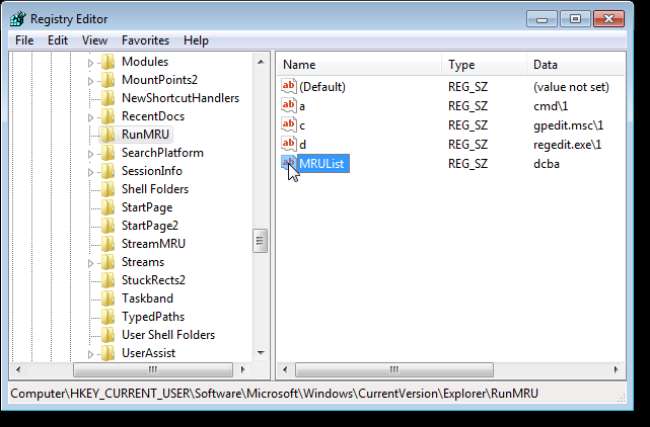
Xóa ký tự tương ứng với mục bạn đã xóa khỏi chuỗi ký tự trong hộp chỉnh sửa Dữ liệu giá trị. Bấm OK.

Chọn Thoát từ menu Tệp để đóng Trình chỉnh sửa sổ đăng ký.

Mục đã bị xóa khỏi danh sách MRU trên hộp thoại Chạy.
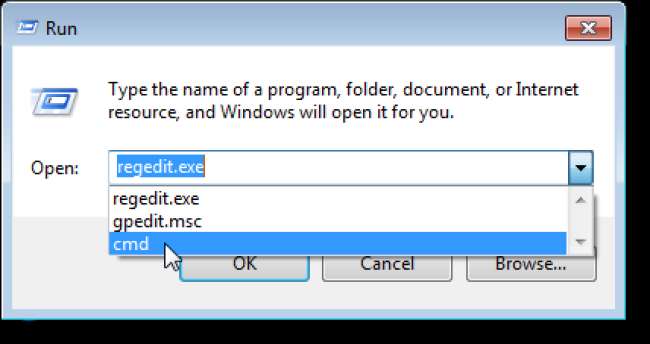
Tắt lịch sử hộp thoại chạy mà không làm mất mục nhập hiện tại
Có một số phương pháp để tắt danh sách lịch sử hộp thoại Chạy. Nếu bạn muốn giữ lại danh sách, trong trường hợp bạn muốn bật lại lịch sử sau này, hãy sử dụng phương pháp đăng ký được mô tả trong phần này. Ở phần sau của bài viết này, chúng tôi sẽ chỉ cho bạn một phương pháp dễ dàng hơn để tắt danh sách lịch sử. Tuy nhiên, danh sách các lệnh trong lịch sử sẽ bị mất.
Để tắt lịch sử hộp thoại Chạy bằng sổ đăng ký, hãy mở Trình chỉnh sửa sổ đăng ký như được mô tả trước đó trong bài viết này. Điều hướng, một lần nữa, đến phím sau.
HKEY_CURRENT_USER / Phần mềm / Microsoft / Windows / CurrentVersion / Explorer / RunMRU
Nhấp chuột phải vào phím RunMRU và chọn Quyền từ menu bật lên.
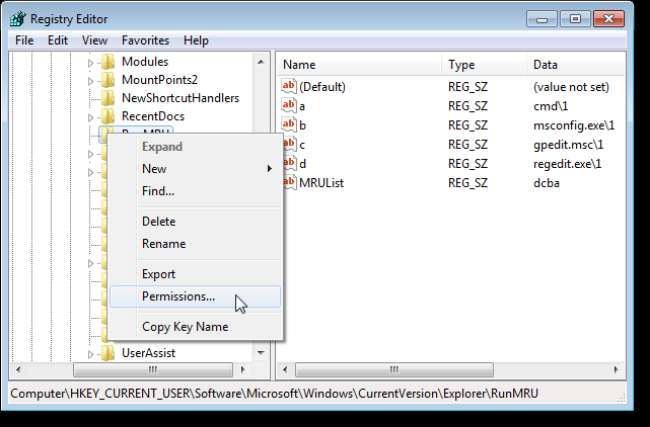
Trên hộp thoại Quyền, bấm Thêm trong hộp Tên người dùng hoặc nhóm.
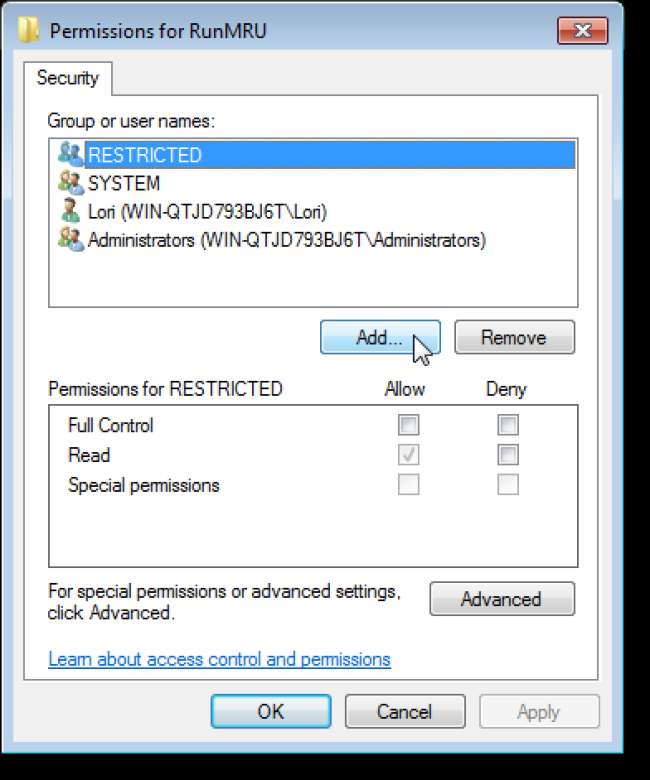
Nhập “Mọi người” vào hộp chỉnh sửa Nhập tên đối tượng để chọn và nhấp vào OK.
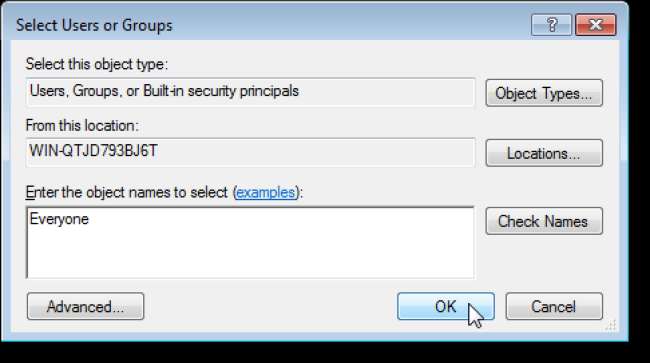
Bạn được quay lại hộp thoại Quyền. Đảm bảo “Mọi người” được chọn trong danh sách Tên nhóm hoặc tên người dùng và chọn hộp kiểm trong cột Từ chối cho hàng Đọc trong hộp Quyền cho Mọi người. Bấm OK.
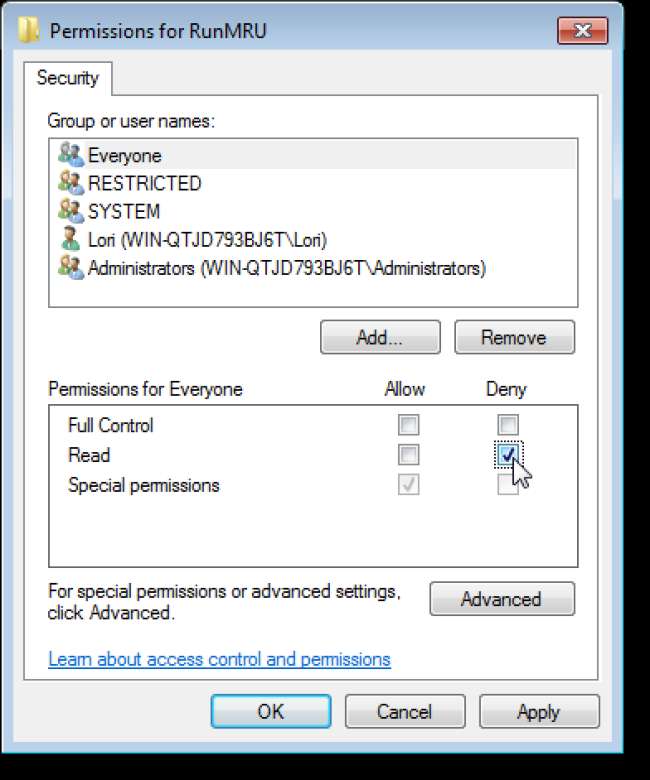
Hộp thoại cảnh báo hiển thị về các mục Từ chối. Nhấp vào Có để chấp nhận thay đổi của bạn và tiếp tục.
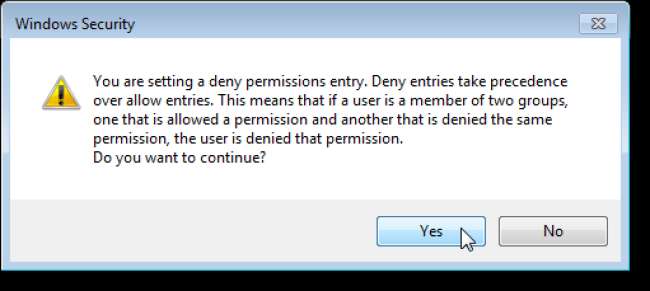
Lưu ý rằng tất cả các giá trị bao gồm cả giá trị MRUList đều biến mất khỏi danh sách ở phía bên phải của cửa sổ Registry Editor. Chúng không thực sự biến mất, nhưng ẩn.
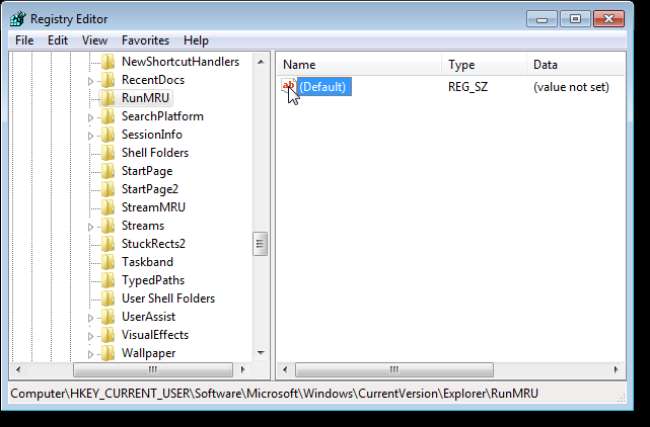
Đóng Registry Editor và mở hộp thoại Run. Lưu ý rằng danh sách thả xuống Mở thường chứa lịch sử của các lệnh đã nhập giờ trống. Khi bạn nhập lệnh, chúng sẽ không được lưu trong danh sách lịch sử. Danh sách sẽ vẫn trống.
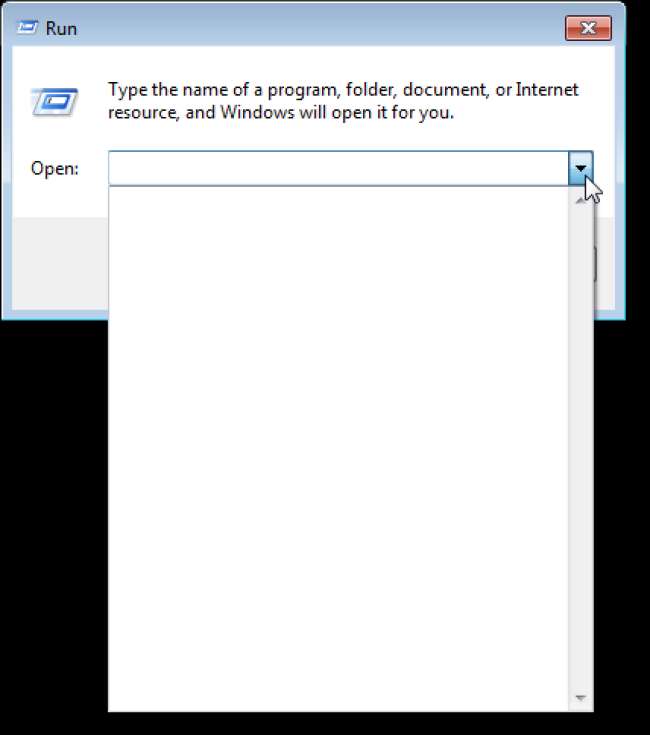
Nếu bạn muốn khôi phục danh sách lịch sử trên hộp thoại Run, hãy mở lại Registry Editor và điều hướng đến cùng một khóa được đề cập trước đó. Nhấp chuột phải vào phím RunMRU, chọn Quyền và xóa “Mọi người” khỏi danh sách Nhóm hoặc tên người dùng trên hộp thoại Quyền. Đóng hộp thoại.
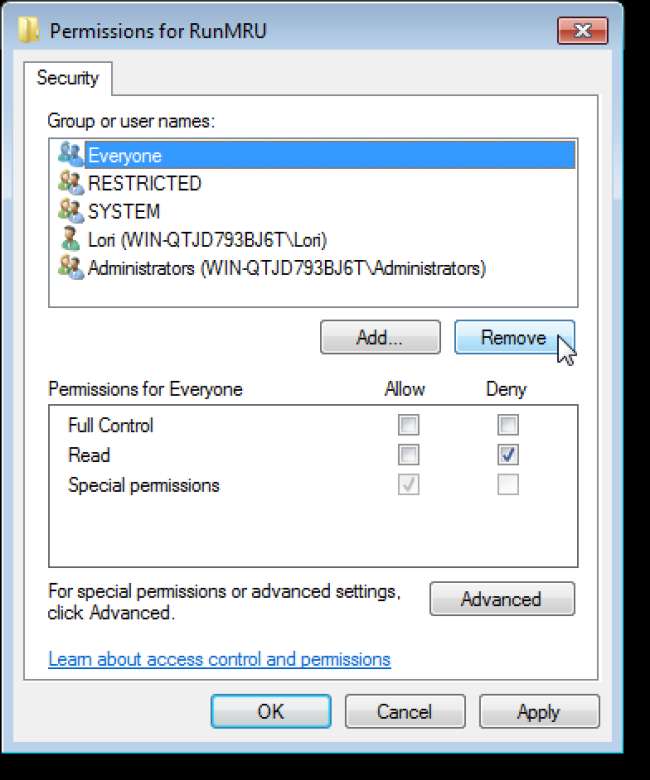
Lưu ý rằng danh sách lịch sử trước đó được khôi phục trên hộp thoại Chạy.
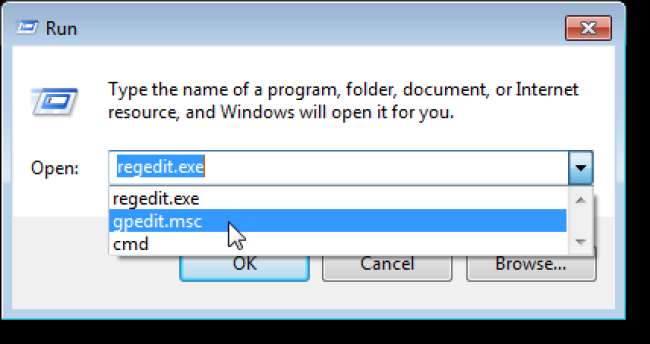
Xóa và vô hiệu hóa toàn bộ lịch sử hộp thoại chạy
Bây giờ, chúng tôi sẽ chỉ cho bạn cách dễ dàng hơn để xóa và tắt lịch sử hộp thoại Run. Lưu ý rằng việc sử dụng phương pháp này sẽ xóa vĩnh viễn danh sách các lệnh đã nhập trước đó của bạn. Bạn có thể bật lại danh sách, nhưng danh sách sẽ trống cho đến khi bạn nhập các lệnh mới.
Để xóa toàn bộ lịch sử trên hộp thoại Chạy, nhấp chuột phải vào quả cầu Bắt đầu và chọn Thuộc tính từ menu bật lên.
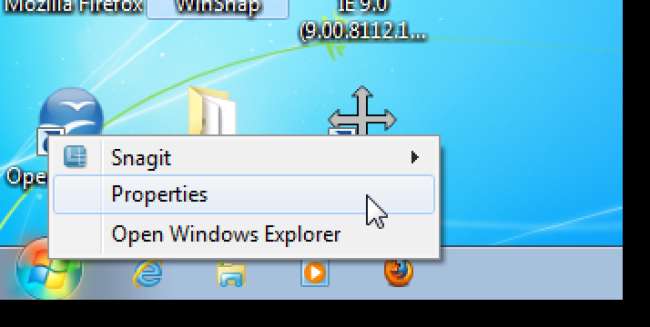
Trên hộp thoại Taskbar and Start Menu Properties, chọn Store và hiển thị các chương trình đã mở gần đây trong hộp kiểm Start menu để KHÔNG có dấu kiểm trong hộp. Bấm OK.
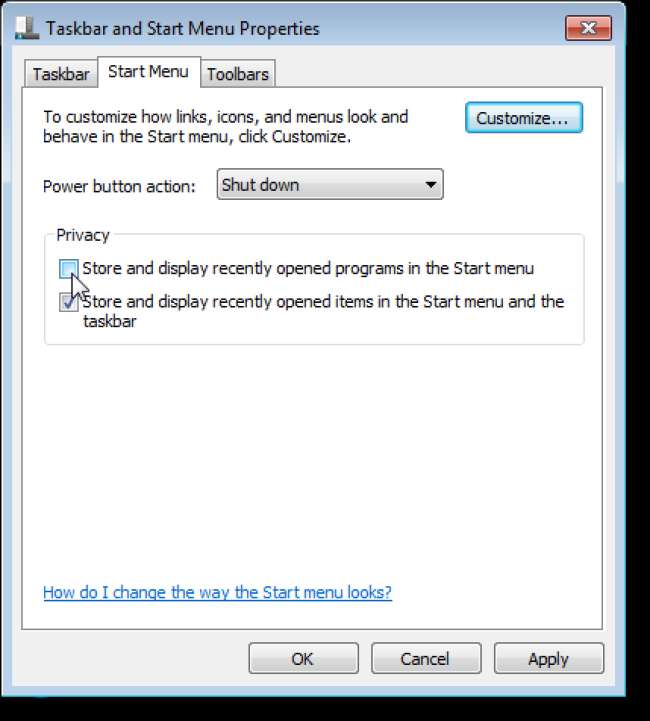
Tắt hoàn toàn hộp thoại Run
Bạn có thể dễ dàng loại bỏ lệnh Run khỏi menu Bắt đầu bằng cách bỏ chọn hộp kiểm bật lệnh Run . Tuy nhiên, nếu bạn muốn tắt hoàn toàn hộp thoại Chạy, bạn có thể làm như vậy bằng cách thay đổi sổ đăng ký.
LƯU Ý: Một lần nữa, chúng tôi khuyên bạn rằng trước khi thực hiện các thay đổi đối với sổ đăng ký, hãy đảm bảo sao lưu nó . Chúng tôi cũng khuyên bạn nên tạo một điểm khôi phục bạn có thể sử dụng để khôi phục hệ thống của bạn Nếu có điều gì sai.
Quy trình này không chỉ loại bỏ lệnh Run khỏi menu Start mà còn loại bỏ tùy chọn New Task khỏi Task Manager. Điều này ngăn cản bạn khởi động lại quá trình explorer.exe mà không cần khởi động lại máy tính của bạn. Vì vậy, hãy suy nghĩ về nó một cách nghiêm túc trước khi quyết định tắt hoàn toàn hộp thoại Run.

Mở Registry Editor bằng cách nhập “regedit.exe” vào hộp Tìm kiếm trên menu Bắt đầu. Bấm Có trên hộp thoại Kiểm soát Tài khoản Người dùng, nếu nó hiển thị.
Điều hướng đến phím sau và chọn phím Explorer.
HKEY_CURRENT_USER \ Software \ Microsoft \ Windows \ CurrentVersion \ Policies \ Explorer
Nhấp chuột phải vào vùng trống trong khung bên phải của cửa sổ Registry Editor và chọn New | Giá trị DWORD (32-bit) từ menu bật lên.
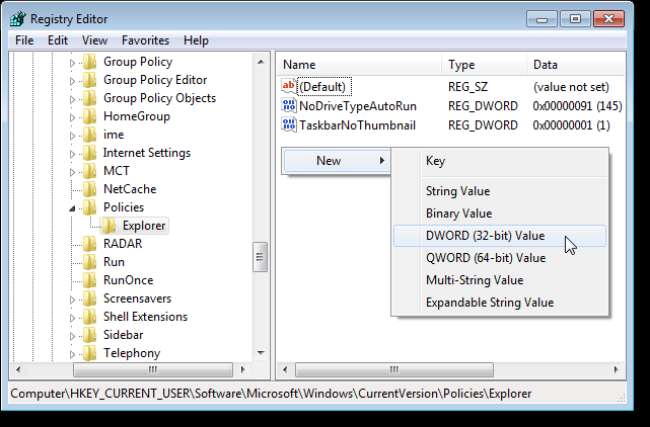
Văn bản trên giá trị mới được chọn.

Gõ “NoRun” làm tên cho giá trị mới và nhấn Enter để chấp nhận giá trị đó. Bấm đúp vào giá trị mới.
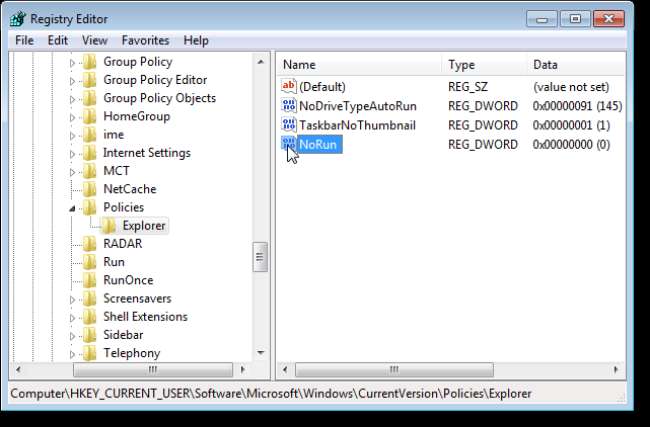
Nhập “1” vào hộp chỉnh sửa Dữ liệu giá trị và nhấp vào OK.
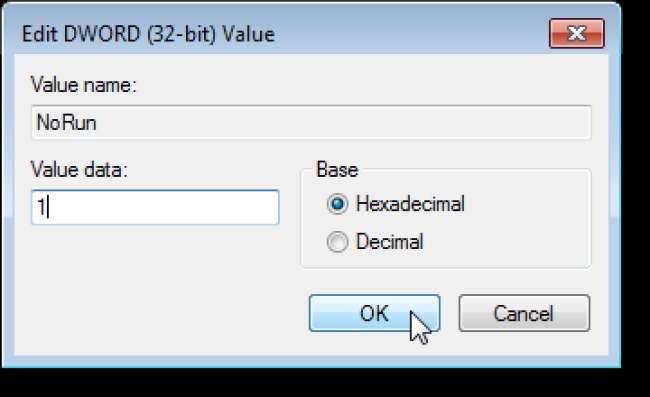
Giá trị mới hiển thị trong cột Dữ liệu.
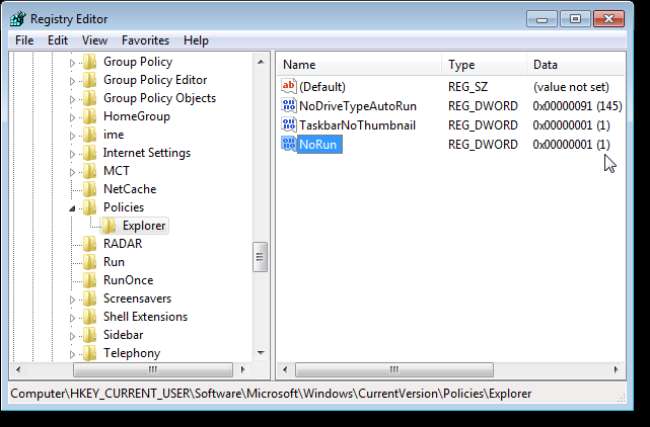
Đóng Registry Editor và khởi động lại máy tính của bạn.
LƯU Ý: Vì vô hiệu hóa hộp thoại Chạy cũng vô hiệu hóa tùy chọn Tác vụ Mới trong Trình quản lý Tác vụ, bạn không thể chỉ kết thúc tác vụ explorer.exe và khởi động lại nó. Bạn phải khởi động lại máy tính của mình.
Khi bạn đăng nhập lại vào tài khoản của mình và nhấn Win + R để cố gắng truy cập hộp thoại Run, hộp thoại sau sẽ hiển thị.
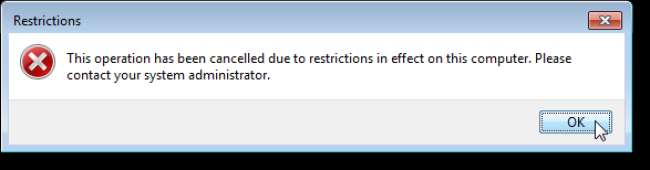
Bạn có thể kích hoạt lại hộp thoại Run bằng cách quay lại Registry Editor và xóa khóa NoRun mà bạn đã tạo. Tuy nhiên, chúng tôi nhận thấy rằng sau khi tắt hộp thoại Run, chúng tôi không thể tìm kiếm “regedit.exe” trong hộp Tìm kiếm của menu Start để tìm và chạy Registry Editor. Nó không được tìm thấy.
Tuy nhiên, có một cách khác để dễ dàng tìm thấy “regedit.exe”. Mở Windows Explorer, chọn thư mục C: \ Windows và nhập “regedit.exe” vào hộp Tìm kiếm. Nhấp đúp vào tệp “regedit.exe” trong thư mục C: \ Windows để khởi động Trình chỉnh sửa sổ đăng ký.

Điều hướng đến phím sau một lần nữa, chọn phím Explorer.
HKEY_CURRENT_USER \ Software \ Microsoft \ Windows \ CurrentVersion \ Policies \ Explorer
Nhấp chuột phải vào giá trị NoRun và chọn Xóa.
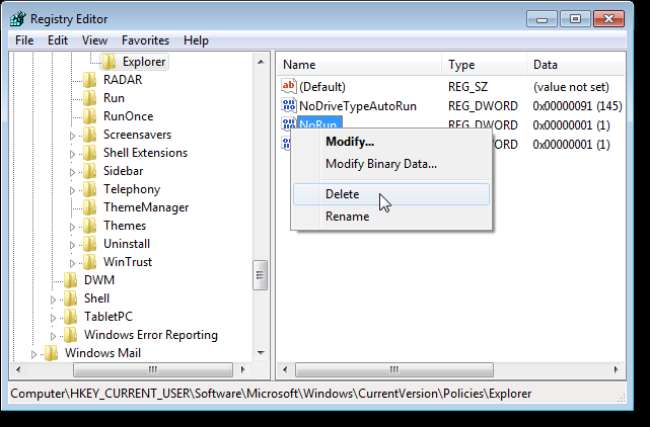
Một lần nữa, một hộp thoại cảnh báo hiển thị để chắc chắn rằng bạn muốn xóa giá trị. Nhấp vào Có để tiếp tục.
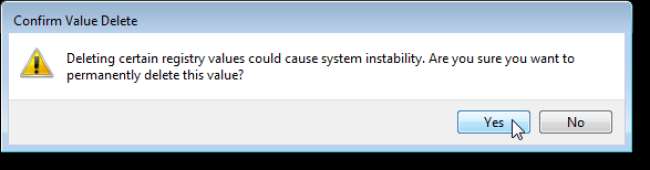
Bạn cũng có thể tắt hộp thoại Chạy bằng Trình chỉnh sửa Chính sách Nhóm Cục bộ.
LƯU Ý: Local Group Policy Editor không khả dụng trong các phiên bản Home và Starter của Windows 7.
Để khởi động Local Group Policy Editor, hãy mở menu Bắt đầu, nhập “gpedit.msc” vào hộp Tìm kiếm và nhấn Enter hoặc nhấp vào liên kết.
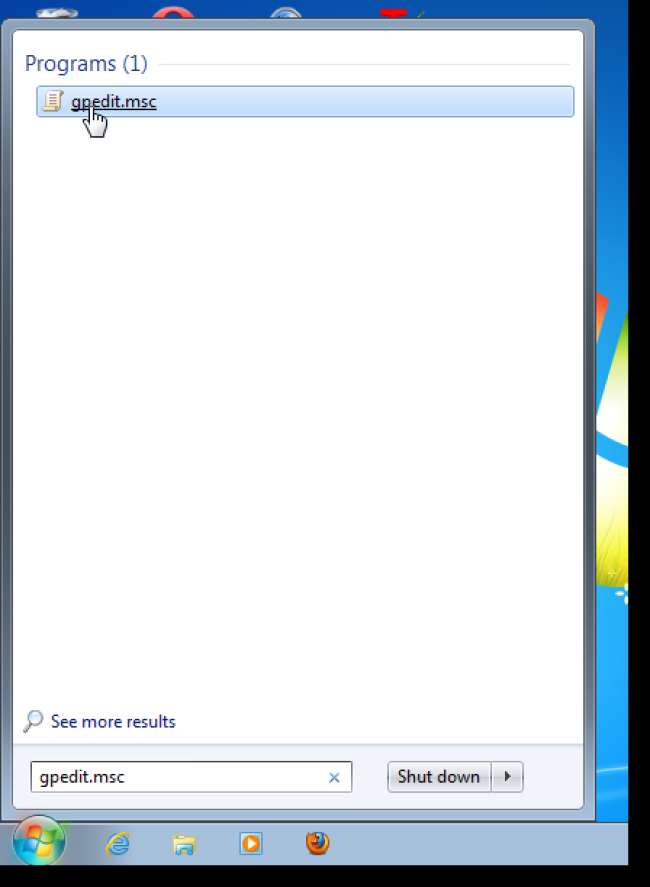
Điều hướng đến mục sau ở bên trái của cửa sổ Local Group Policy Editor. Cuộn xuống trong danh sách cài đặt ở phía bên phải đến menu Xóa Chạy khỏi cài đặt Menu Bắt đầu và nhấp đúp vào nó.
Cấu hình người dùng \ Mẫu quản trị \ Start Menu và Thanh tác vụ
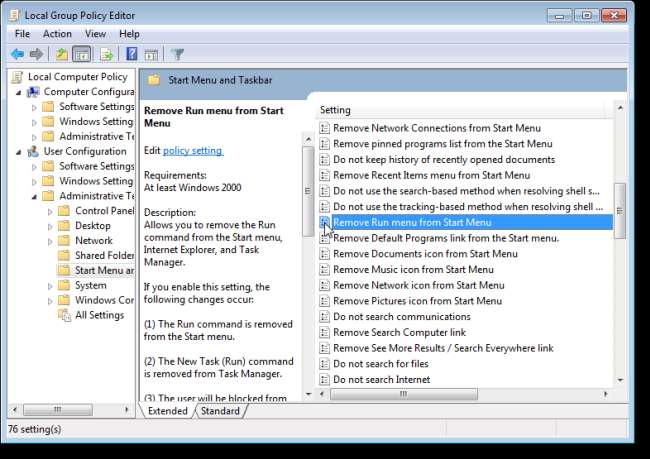
Trên hộp thoại hiển thị, chọn Đã bật để bật tùy chọn.
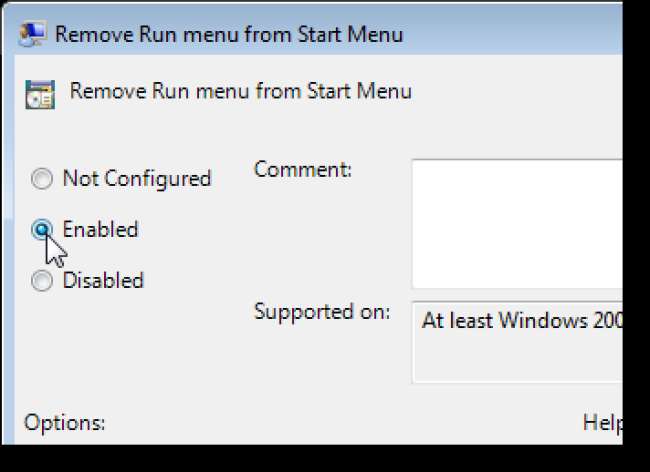
Bấm OK để chấp nhận thay đổi của bạn và đóng hộp thoại.
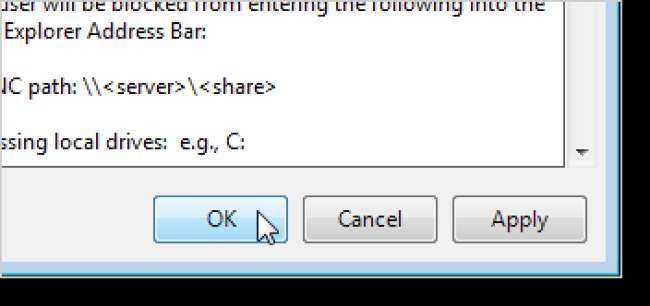
Cột Trạng thái ghi Đã bật khi bạn bật tùy chọn.
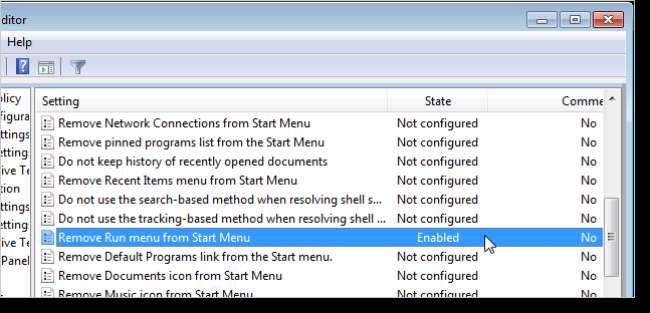
Chọn Thoát từ menu Tệp để đóng Trình chỉnh sửa chính sách nhóm cục bộ.
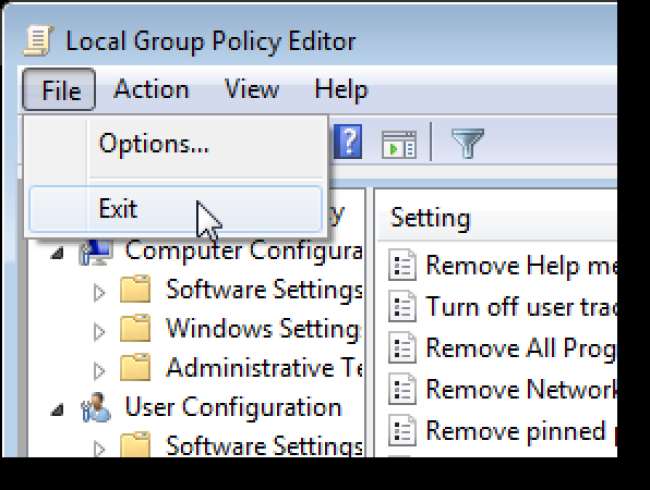
Để tắt lại cài đặt và bật hộp thoại Run, hãy quay lại Local Group Policy Editor và chọn Disabled hoặc Not Configured.
Chúng tôi nhận thấy rằng việc tắt hộp thoại Run không chỉ ngăn chúng tôi mở Registry Editor từ hộp Tìm kiếm trong menu Start mà còn không thể mở Local Group Policy Editor theo cách đó. Để mở Local Group Policy Editor sau khi bạn đã tắt hộp thoại Run, hãy mở Windows Explorer, chọn thư mục C: \ Windows \ System32 và nhập “gpedit.msc” vào hộp Tìm kiếm. Nhấp đúp vào tệp “gpedit.msc” có trong thư mục C: \ Windows \ System32 để khởi động Local Group Policy Editor.







